开启学习git之旅~
话说git和github有什么区别呢?一直傻傻分不清,开始了解后才知道,git原来是版本控制的工具,而github是一个网站,社交平台,开源项目,远程仓库。
在官网上下载安装好git后就可以开始学习git了,附上github官网:https://github.com/
在初次使用git前可以先进行配置,设置贡献者的名字和邮箱,方便多人合作后修改了解到是谁做了改动,其输入命令如下:
git config --global user.name "用户名"
git config --global user.email "邮箱"
【注意】最好保持user.name和user.email和github上注册的相同
使用git config --list可以查看所有配置
【了解git的三个重要区】
git有三个区:工作区、暂存区、版本区,暂存区的主要作用是:作为过渡层、避免误操作、保护工作区和版本区、分支处理
在将github上的项目克隆下来时,常用git clone "项目路径"的方法,在初次使用git时,我在github上建立了一个测试项目test,其项目地址可以通过github上的clone or download按钮获取,如下图:
在git shell里输入命令git clone "项目地址"
在回车后遇到了一个问题:
在查找百度的过程中,找到了一种方法:
就是将项目路径前的https更改为git就行,如下:
在查找解决方法的过程中,有一种方法说是重新安装git,我觉得可能也能解决,因为感觉上面的问题应该是更新了git新版本的问题,我的git版本比较旧(可能有人说你不是才刚开始的git学习吗?下的git应该是最新的,其实我之前就装了git,只是懒没有去学而已 ,所以还是不能太懒呀~)但是没有去尝试,遇到以上问题不能解决的可以试试第二中喔。
,所以还是不能太懒呀~)但是没有去尝试,遇到以上问题不能解决的可以试试第二中喔。
接下来通过实操一些git命令:
git status:查询当前状态
此时因为还未添加文件在工作区,所以暂时什么都没有
在工作区添加了demo.html和main.css文件后,重新使用git status命令,效果如图:
上面的意思主要是说文件还在工作区,且有两个文件,分别是demo.html和main.css,还没有提交
git add "文件名":可以将文件提交到暂存区
这里也可以通过使用git add .将所有改动的文件提交到暂存区,就不用一个个文件提交了,是不是方便了好多呢!
接下来通过git add "demo.html"和git add "main.css"将两个文件提交到暂存区
git commit 可将暂存区的文件提交到版本区
接着通过git commit将文件提交到版本区,如下:
【注意】在使用git commit 之后会打开本机默认的文本编辑器,可以添加改动的注释,如果不想打开本机的默认编辑器,也可以使用git commit -m "改动描述",这样就可以直接添加改动的注释而不打开编辑器了。
git log:可以查看改动的记录
接着使用git log查看以上的改动吧
最后放一个大招:
其实以上的git add和git commit命令可以通过git commit -a -m "改动内容描述"来代替,是不是更方便了呢!
【注】-a表示将添加的内容保存到暂存区,-m是将暂存区的内容保存到版本区
哈哈,昨天学到的就这么多了,今天整理一下方便之后查询~
git学习,未完待续---








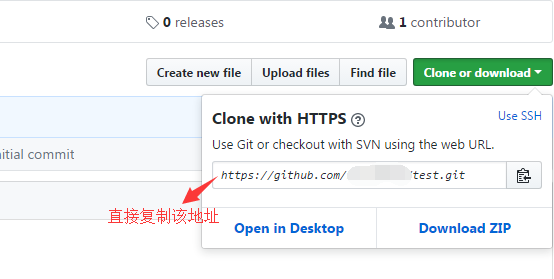


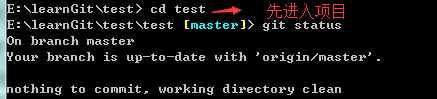



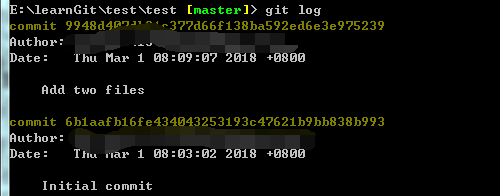














 553
553

 被折叠的 条评论
为什么被折叠?
被折叠的 条评论
为什么被折叠?








